Comment transférer les contacts de « Android » sur votre ordinateur. Pour transférer vos contacts avec « Android »
Lors de l'achat d'un nouveau gadget vous avez probablement eu à traiter le problème du transfert des contacts existants vers un nouvel appareil ou d'un ordinateur personnel.
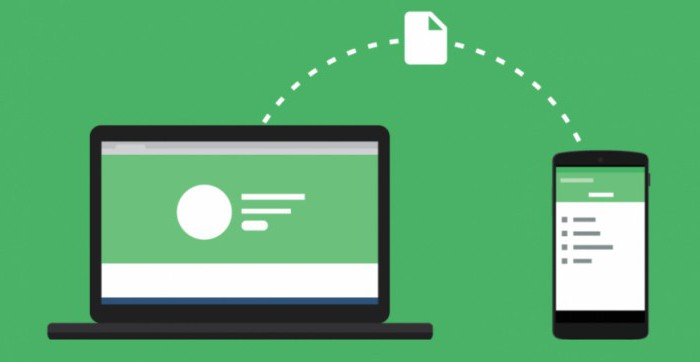
Il y a quelques façon relativement rapide de transférer toutes les plate-forme d'informations existantes « Android » sur d'autres appareils. Examinons-les plus en détail.
Transfert vers le PC
Pour transférer vos contacts avec « Android » -devices à un ordinateur ou un autre gadget avec une plate – forme similaire, il aura besoin du réel ancien téléphone, un ordinateur et un câble USB. Le programme MOBILedit populaire sera utilisé comme un programme d'aide. Trouvez est pas un problème: vous pouvez télécharger le package sur le site officiel du développeur ou d'autres ressources amateurs.
Avant de transférer vos contacts avec « Android » sur votre ordinateur, vous devez télécharger le pilote pour votre périphérique. Dans la liste déroulante , vous pouvez choisir votre gadget modèle ou télécharger les pilotes pour tous les appareils, afin de ne pas faire le mauvais choix.

Une fois que tous les pilotes sont installés, vous devez synchroniser le périphérique en cliquant sur l'onglet « Téléphone – Connexion ». Dans le cas qui soutiendra la fenêtre d'aide, vous devez sélectionner le type de connexion PC Sync. La prochaine étape se déroule déjà directement dans le menu du téléphone.
procédure d'exportation
Avant de transférer vos contacts avec « Android » sur un ordinateur doit être configuré correctement déboguer via USB. Effectuez les étapes suivantes dans votre menu gadget:
- "Device Setup" (ou "Setup").
- "Options du développeur."
- Nous trouvons l'élément «Debugging USB » et mettre une coche à côté.
Dans les versions de « Android » 4.2 La procédure est légèrement modifiée: d'abord ouvrir le « système » « Paramètres », puis passez à la question subsidiaire et cliquez sur le sens de « Device Information ». Ensuite, sélectionnez l'élément « Build Number » et mettre une coche devant « le débogage USB. »
Le programme onglet « MOBAYLedit », sélectionnez « Annuaire » et comprend un mode d'exportation, où vous devez spécifier le type de fichier (csv ou xls) et l'endroit où les informations seront stockées sera couronnée de succès après le transfert des contacts avec « Android ».
Une fois les fichiers sont exportés, vous pouvez les transférer à un autre téléphone « Android » -platform. Cela peut se faire grâce à des protocoles sans fil « wi-fi», Bluetooth ou par câble YUSB. Avant de transférer vos contacts avec « Android » pendant 5 minutes sur l'autre appareil, vous devez sélectionner l'élément de menu « Importer » dans le programme « MOBAYLedit » et après avoir défini les noms de fichiers attente importer des contacts à un nouveau dispositif.
Pour transférer vos contacts via le service « Google »
Dans le cas où l'ordinateur personnel a accès au réseau, vous pouvez exporter les données via le compte « Google ». Avant de transférer vos contacts depuis un téléphone basé sur Android à Gmail, vous devez synchroniser l'annuaire téléphonique.
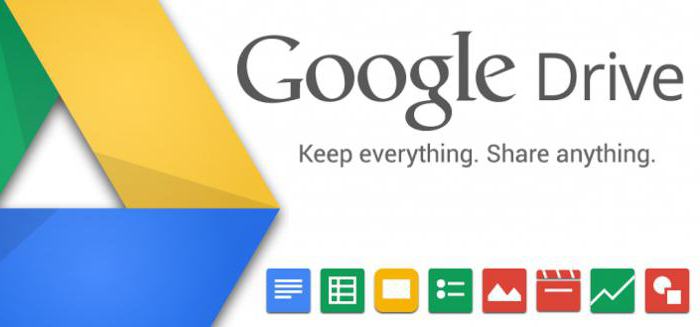
Cette opération est assez pratique, car il est possible d'apporter des modifications à vos contacts, même lorsque le téléphone est à portée de main. Et pour transférer les contacts de votre téléphone vers un ordinateur personnel ou autre gadget, vous devez activer votre compte dans le service supplémentaire « Google Drive. » L'application vous permet non seulement de travailler avec des informations en matière de copie et le déplacement, mais aussi aider à restaurer tous les contacts dans le cas où le téléphone est perdu ou accidentellement supprimé.
Service « Google Drive » – est la meilleure façon de transférer vos contacts vers les appareils Android. Il suffit de sélectionner Gmail, allez dans l'onglet « Contacts », sélectionnez « Annuaire » et exporter ou importer des données.
"Yandex-Disk"
Une autre façon relativement rapide de transférer vos contacts à un ordinateur personnel ou d'une autre « Android » Le dispositif de – « Yandex-Disc ». Comme dans le cas précédent, nous aurons besoin d'un PC avec une connexion Internet. logiciel « Yandex-transfert » pour obtenir toutes les fonctionnalités dont vous avez besoin pour télécharger du service. Et le même logiciel doit être installé sur votre téléphone « Android » pour le garder dans tous vos contacts à exporter.

Avant de transférer vos contacts avec « Android » sur votre ordinateur, suivez ces étapes simples:
- démarrer le service « Yandex-transfert » sur votre ordinateur avec le même nom d'utilisateur et mot de passe avec lequel vous allez le même logiciel sur votre téléphone;
- Paramètres du service déjà « Android » pour aller à la sélection de l'élément « Déplacement du téléphone à l'ordinateur » ou « Déplacement d'un téléphone à »;
- service demande un code PIN, qui vous a été envoyé sous forme de messages SMS avant, puis vous devez confirmer le déplacement;
- après l'application de la procédure de transfert de contact vous informera d'une donnée d'import / export avec succès.
Exporter les contacts sans connexion Internet
Si votre ordinateur ne peut pas accéder au réseau, vous avez la possibilité de copier le répertoire des protocoles sans fil. La priorité dans ce cas est considéré comme un module Bluetooth.
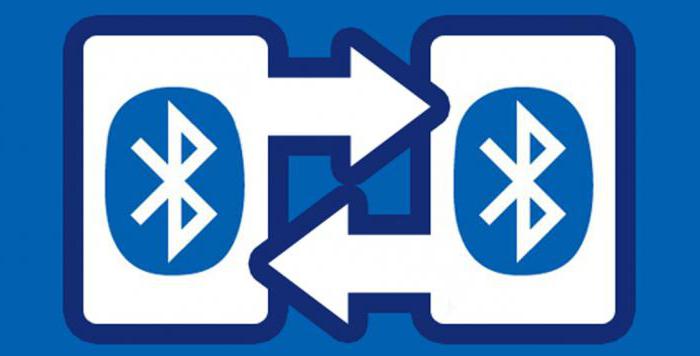
Avant de transférer vos contacts avec « Android » sur votre ordinateur ou un autre téléphone, procédez comme suit:
- activer le Bluetooth sur les deux devaysakh (vous pouvez avoir besoin d'une coche supplémentaire dans le menu « visible à d'autres périphériques »);
- sur votre téléphone, avec lequel vous souhaitez exporter vos contacts, vous devez inclure la recherche de « nouveau dispositif »;
- confirmer la synchronisation de deux appareils en entrant le même code PIN;
- aller à l'annuaire téléphonique et sélectionnez les contacts que vous allez à l'exportation;
- cliquez sur « Accepter » lorsque vous êtes invité sur le devayse de réception et d'attendre jusqu'à ce que le processus de transfert.
Transfert de contacts en utilisant des cartes SIM et SD-
Il est un des plus anciens et plus des moyens éprouvés pour transférer des données, mais rarement l'utiliser, et il est une très bonne raison. Le principal inconvénient de cette méthode est que lorsque vous exportez des contacts d'imposer des restrictions sur le nombre de caractères dans le nom et le numéro des contacts eux-mêmes.
Pour effectuer cette procédure, il suffit d'insérer la carte SD dans le téléphone et d'exporter dans le menu déroulant. Ces actions devraient être le cas avec la carte SIM. Ensuite, déplacer le véhicule à un autre téléphone ou appareil (vous pouvez utiliser l'USB-modem) et de faire l'importation de données à travers les paramètres des contacts. Le nombre maximum de contacts migrés dans ce cas ne peut pas être plus de deux cents noms.












